Objetos ó Controles
8.1 Propiedades de los objetos
Cada objeto o control que usemos en el proyecto tiene sus Propiedades que definen sus atributos o características.
Definición de Propiedad.
En informática una propiedad se define como el conjunto de datos que le dan las características a un objeto o control.
Es por eso que profundizaremos un poco en el conocimiento de las propiedades en general para todos los controles.
Ya usted conoció algunas de ellas, cuando hablábamos del formulario y sus propiedades. Pero ahora haremos un enfoque general para todos los controles, El lector tiene que tomar en cuenta que algunas propiedades aplican para unos controles u objetos pero no para otros. Por esta razón los ítems o elementos de la ventana de propiedades no son iguales en todos los controles. Dicho de otra manera, no todos los objetos o controles tienen las mismas propiedades.
Abrir Ventana de Propiedades.
La ventana de propiedades se puede abrir con los siguientes métodos:
- Presionando F4
- Dar clic izquierdo en el control y en el menú contextual que se abre debe elegir Propiedades.
- En el menú Ver de la barra de Menú, elegir Ventana Propiedades.
- Clic derecho sobre el control y en el menú mostrado, elegir Propiedades.
- Presionando Alt+Enter
- Clic en el ícono correspondiente a Propiedades en el Explorador de soluciones.
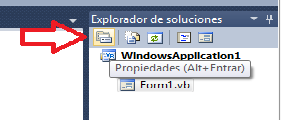
8.4 Categorías de las propiedades.
Las propiedades están clasificadas en las siguientes categorías:
- Accesibilidad
- Apariencia
- Comportamiento
- Datos
- Diseño
- Estilo de ventana
- Foco
- Varias
El lector puede ver en la ventana de propiedades, que ítems de propiedades están en cada categoría, y verá que por ejemplo, en la categoría Apariencia, están las propiedades siguientes:
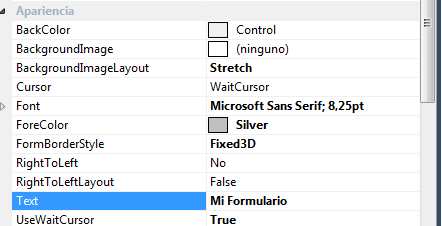
En este caso se trata de las propiedades para el formulario pero quizá varíe en algunos ítems en otros controles u objetos.
En la imagen anterior, las propiedades están ordenadas en categorías pero también puede hacerse en orden alfabético y esto se logra utilizando el ícono correspondiente en la parte superior de la ventana de propiedades.
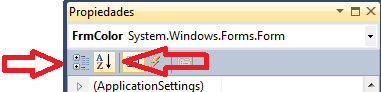
Si elije el ícono que tiene la letra A Z, las propiedades se organizarán en orden alfabético y si elige el otro, se ordenarán en categorías.
La siguiente imagen corresponde a la ventana propiedades organizada en orden alfabético…
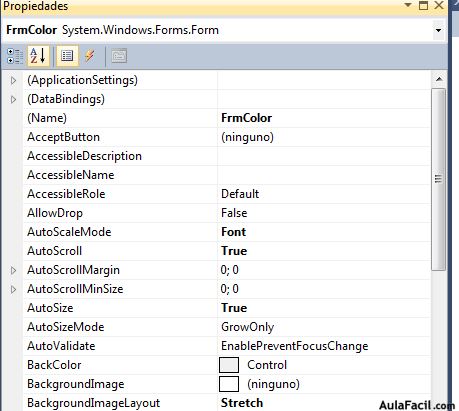
Ahora dedique tiempo para explorar en la ventana de propiedades, los diferentes Ítems y los submenús que algunos de ellos tienen. Y si quiere una descripción de cada Ítems observe que tal y como ya se explicó cuando abordamos el tema de propiedades del formulario, al seleccionar una propiedad aparece su utilidad en un cuadro de la parte inferior de la ventana.
A continuación puede observar, que se seleccionó la propiedad Name del Formulario y automáticamente aparece una descripción en un cuadro en la parte inferior.


Aparte de leer y entender lo que significan, intente aplicar algunas de ellas para ver los resultados, recuerde que en programación es práctica común en el proceso de aprendizaje y aun en el desarrollo de aplicaciones por gente con mucha experiencia, el sistema de prueba-error-corrección-prueba. Lo que significa que a veces tenemos que probar y modificar decenas de veces un código, antes de dar con el correcto.
Como ya se dijo y no está demás repetirlo, las propiedades son diferentes según el control, por ejemplo, no es lo mismo un control Label que un control Botón o un control Timer.
La ventana Propiedades tiene su nombre en la parte superior y tiene su botón X para cerrarla. Una figura que parece la imagen de una jeringa sirve para ocultar automáticamente la ventana y que solo aparezca cuando se sitúa el puntero del mouse sobre la parte derecha del monitor.
- Mover la ventana propiedades dentro del IDE
Podemos mover la ventana de propiedades a cualquier lugar de la ventana del IDE.
Predeterminadamente aparece en la parte inferior derecha.
Si la ventana de propiedades esta flotante podemos fijarla en cualquier área del IDE, para hacer esto, se arrastra la barra de título de la ventana hacia arriba, abajo, a la derecha, a la izquierda o al centro del IDE.
Mientras se arrastra la ventana de propiedades en el IDE aparecerán unas guías en forma de cruz, que al pasar el puntero del mouse que arrastra la ventana sobre una de ellas, activará un área sombreada en color azul claro, que nos indica donde quedará fijada la ventana de propiedades al soltar el mouse en ese momento.
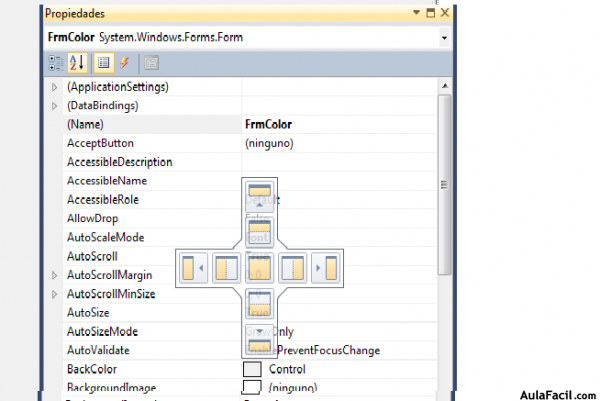
Note que la cruz guía tiene anclas en cada extremo por lo que se puede elegir arriba, abajo a la derecha, la izquierda o al centro; la posición será diferente en cada una de ellas. Pruébelas para que vea el resultado.
La siguiente, es la imagen de la cruz guía que aparece cuando se arrastra la ventana de propiedades en el IDE.
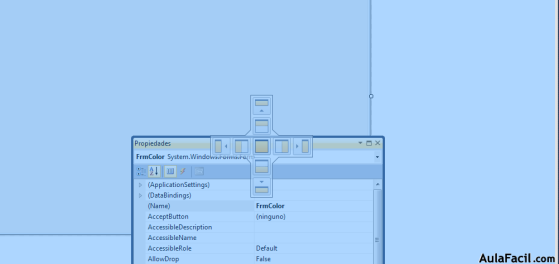
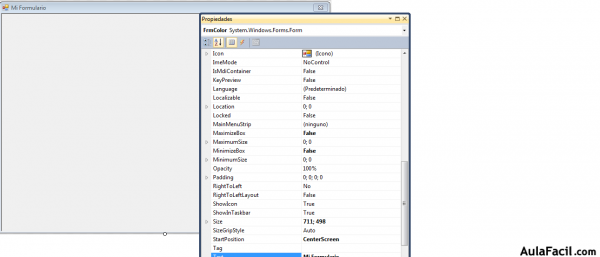
En el ejemplo anterior, la ventana de propiedades se ancló o fijó en el centro. Pero también se puede anclar en otras posiciones donde aparece la cruz guía.
Web consultada: es.wikibooks.org
